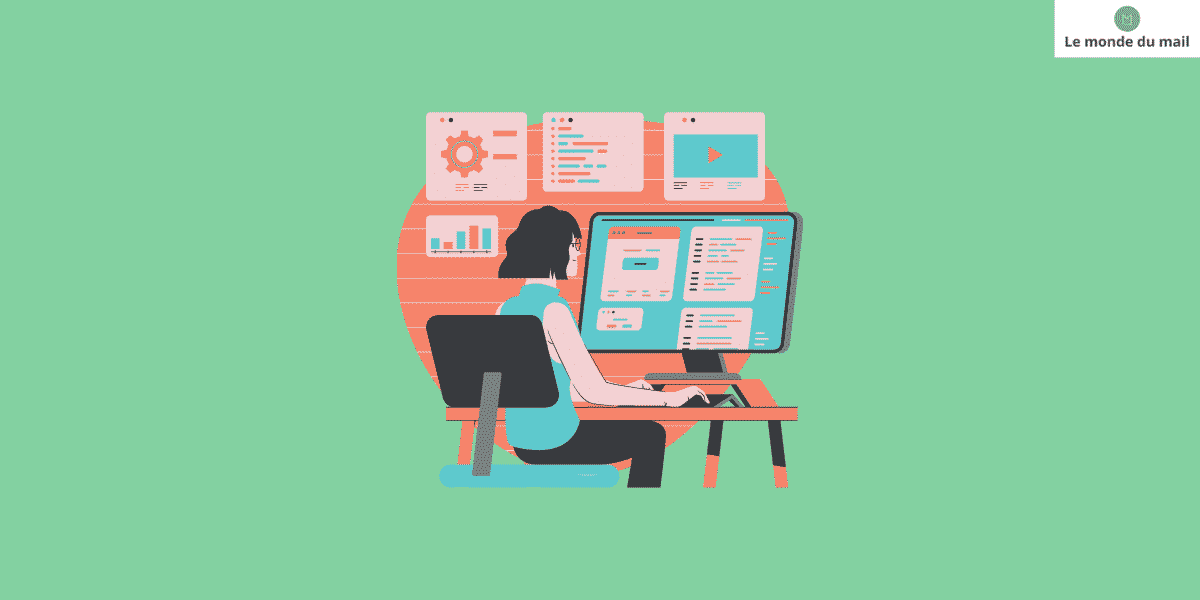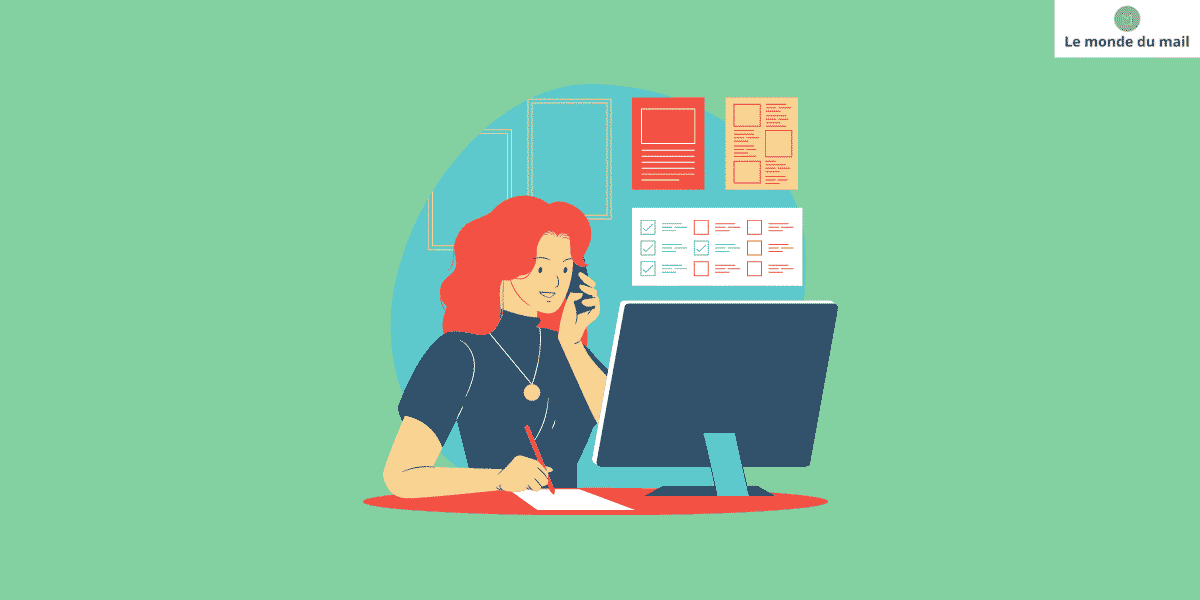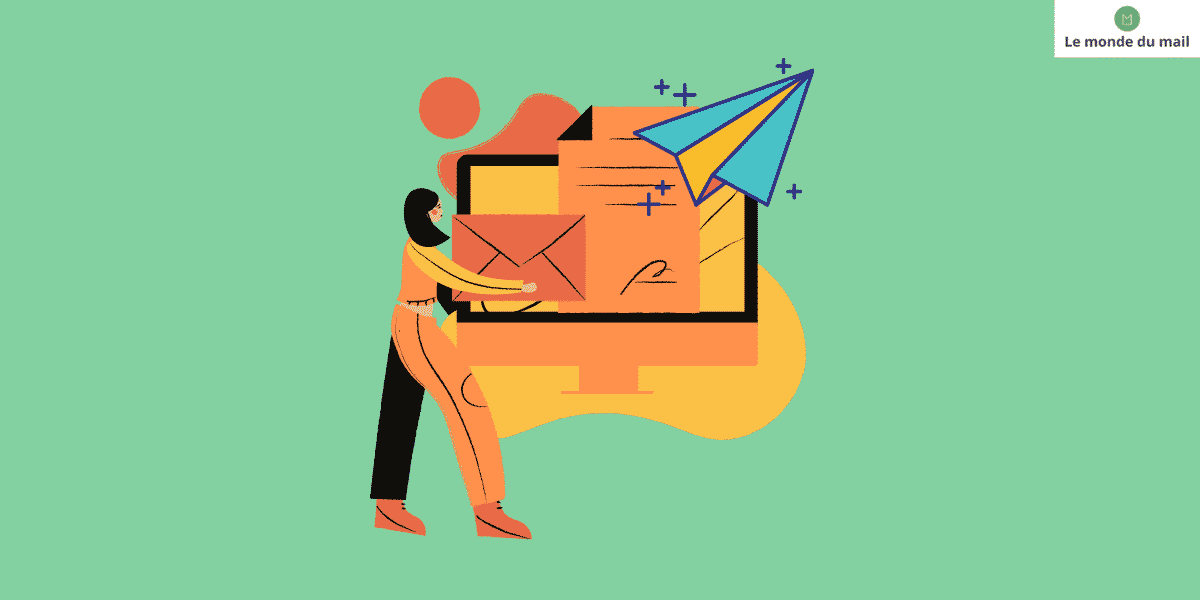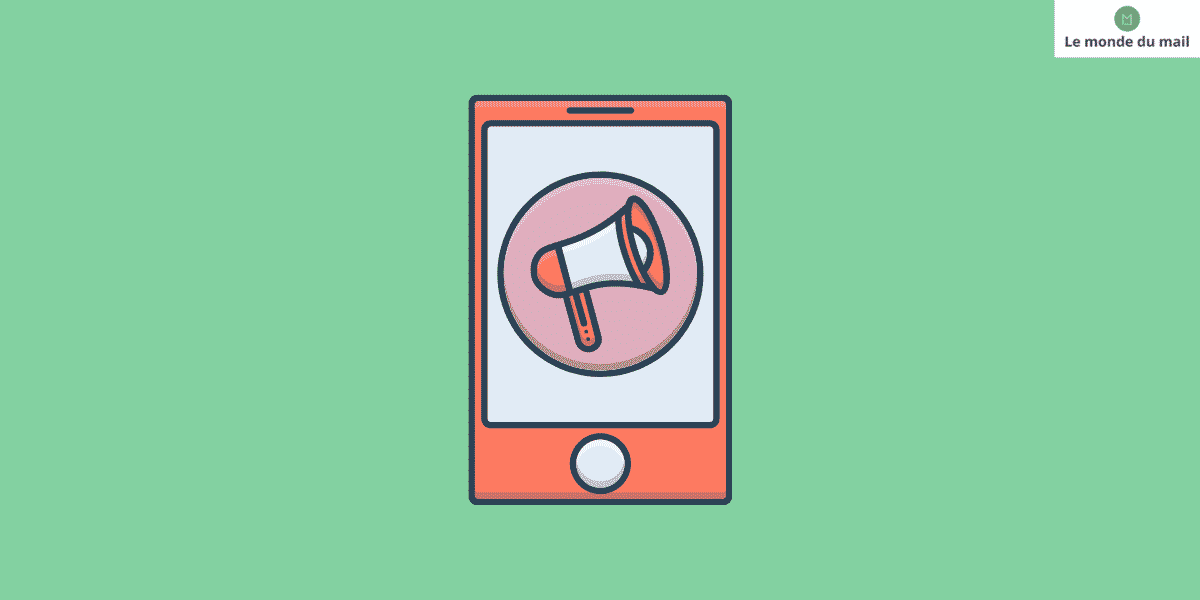Una newsletter è uno strumento importante. Ti permette di avvicinarti alla tua comunità, di informare i tuoi clienti o semplicemente di ricordarti regolarmente della tua esistenza.
Esistono strumenti gratuiti oa pagamento che consentono di creare modelli o persino di utilizzarne e modificarne alcuni preparati in anticipo. Tieni presente che se desideri inviare newsletter, esistono anche software di posta elettronica specifici per questo, la maggior parte dei quali sono gratuiti.
Ti spiegherò come creare facilmente una newsletter con Word.
Passo 1
1. Apri Word e scegli un modello
Una volta avviato il programma Word, puoi scegliere il menu “nuovo” sulla sinistra. Sarai accolto da modelle di ogni tipo. Nella barra di ricerca cerca: Newsletter.
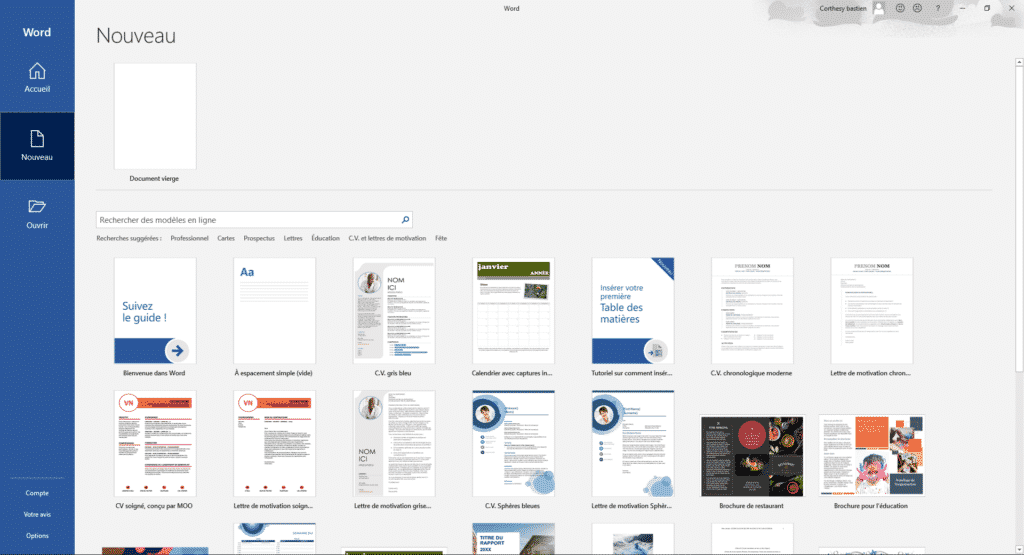
Passo 2
2. Scarica un modello e/o modificalo (facoltativo)
Se i modelli presenti non ti piacciono, puoi scaricarne alcuni, ad esempio dal sito Microsoft .
Il modello potrebbe non essere esattamente quello che desideri. Puoi modificare testi, immagini e arrangiamenti senza ulteriori indugi. Non dimenticare di salvare bene il tuo nuovo modello.
Passaggio 3
3. Seleziona il modello e crea la Newsletter
Ora puoi iniziare a inserire il contenuto della tua newsletter. Basta sostituire il testo di riempimento e hai una newsletter! La selezione delle immagini viene eseguita anche in modalità clic/aggiungi, il che rende piacevole l’editing
Il vantaggio principale è che ti trovi in un ambiente conosciuto per la creazione della tua Newsletter. Di contro, sarai più limitato nelle opzioni di personalizzazione rispetto ai software dedicati alla creazione di Newsletter .
Passaggio 4
Puoi anche provare un direct mail per personalizzare la newsletter.
Ecco il nostro articolo su: stampa unione da Excel .